是一款功能强大的手机助手应用,它不仅提供了丰富的应用资源和精选推荐,还能为用户提供便捷的WiFi连接服务,近期有不少用户反映在连接iPhone的WiFi时,出现了连接不上的问题。当他们尝试使用连接WiFi时,却发现没有任何反应。这个问题给用户带来了极大的困扰,因此有必要深入了解这个问题的原因和解决方法,以确保用户能够正常使用的WiFi连接功能。
iPhone WiFi连接
无须数据线,当电脑与 iPhone 连接同一局域网时,可以自动与 iPhone 通过无线网连接,连接后可以在电脑端进行安装应用、修改壁纸铃声、导出导入照片等操作。
操作步骤:
实现该功能需要将 iPhone 与安装有的电脑连接到同一局域网。
第一次使用时,首先使用数据线连接 iPhone 和电脑,打开并在“工具箱”中找到“设备功能开关”,启用“Wi-Fi连接(自动 Wi-Fi 连接电脑)”。
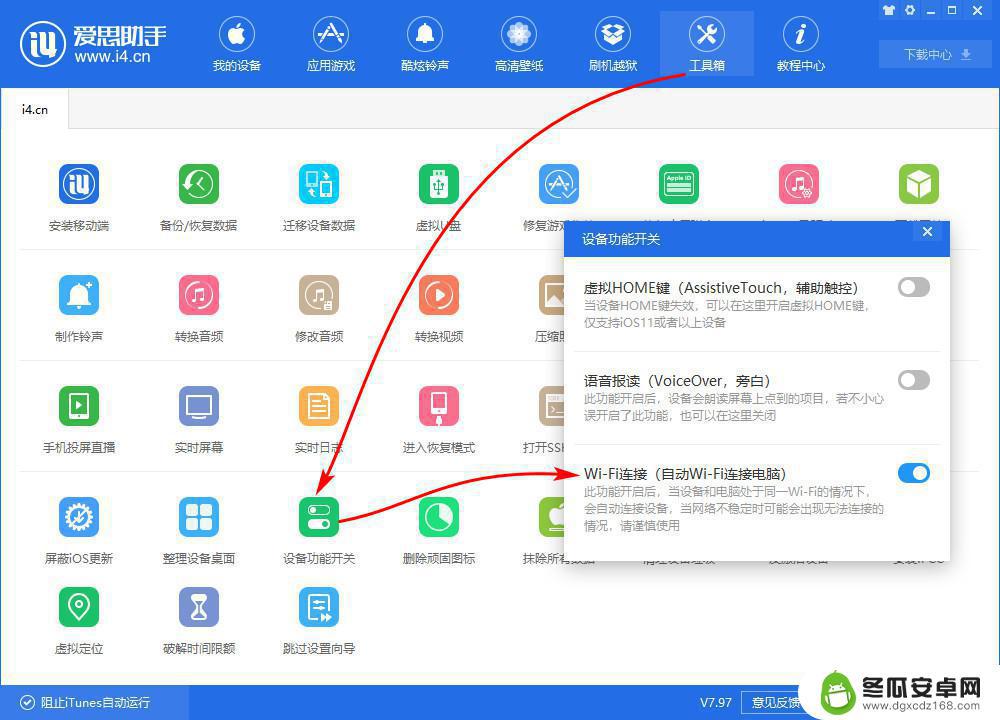
上述功能只需在第一次使用时开启,之后无须连接数据线重复操作。
iPhone 和电脑连接在同一局域网时,解锁 iPhone 屏幕,随后自动连接 iPhone。由于无线连接的稳定性和带宽远远不如有线,所以在安装软件或者同步资料时速度会稍慢一点。
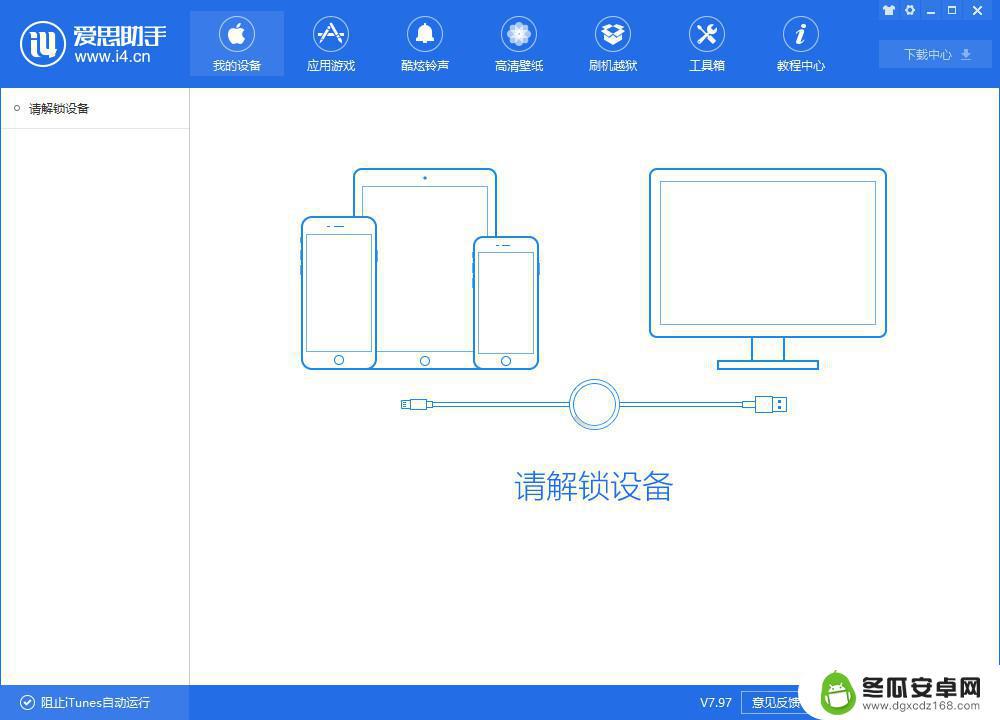
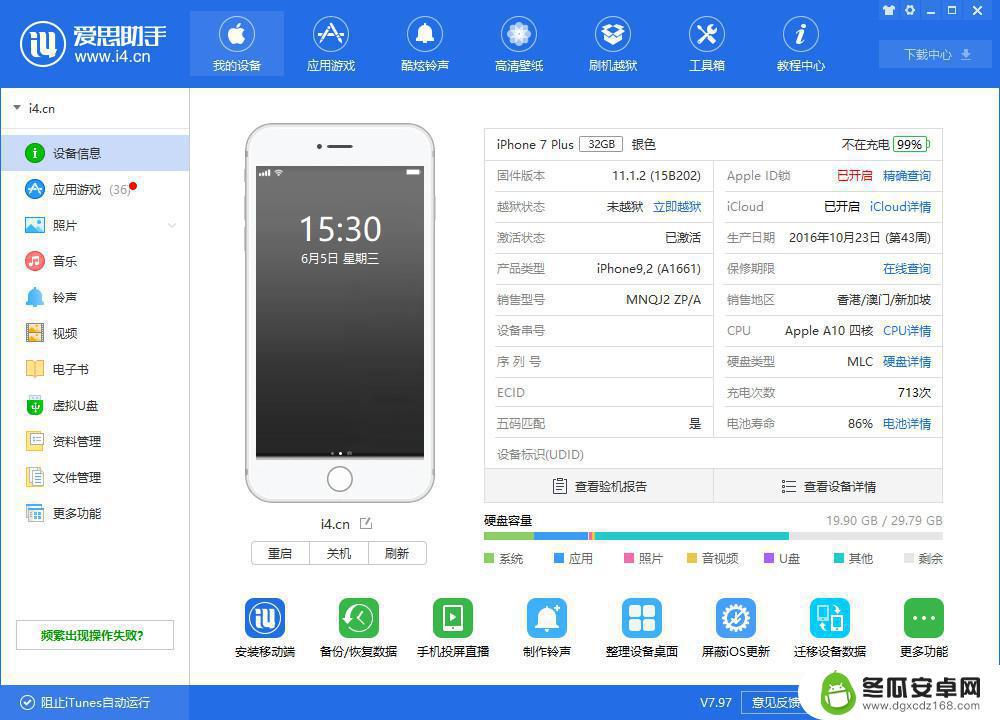
注意事项:Wi-Fi 连接状态下不支持刷机越狱功能;如果 iPhone 中途锁屏,将会自动断开连接并提示用数据线连接,重新解锁 iPhone 屏幕即可恢复连接。
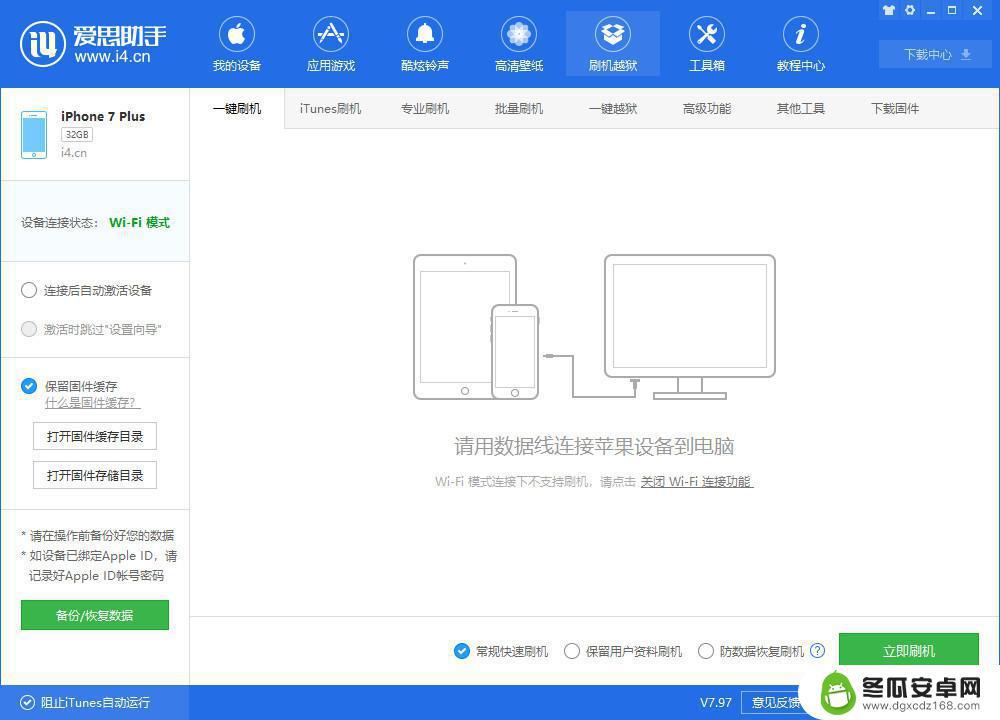
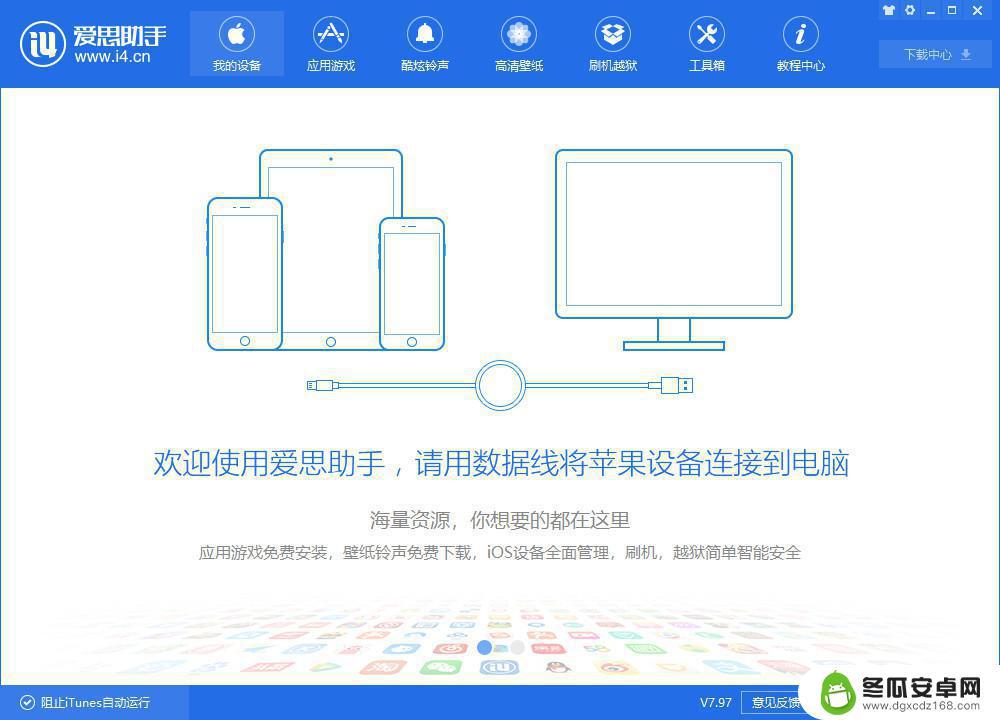
如果按照上述操作无法正常使用,可以打开一次 iTunes 并使用无线连接 iTunes 即可,之后无须再次启动 iTunes。
如何判断 iPhone 是否与电脑连接在同一局域网?
以 C 类 IP 地址为例:
IP 地 址:192.168.1.113 (网络位:192.168.1 和 主机位:113)
子网掩码 :255.255.255.0
确认 iPhone 和电脑上的子网掩码都是:255.255.255.0 ,然后网络位都是192.168.1,那么它们连接的网络就属于一个局域网。
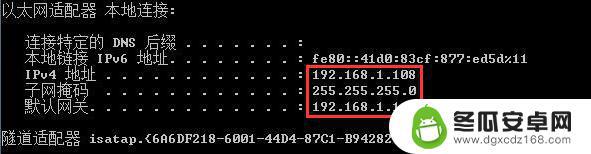

以上就是wifi连接没反应的全部内容,如果你遇到了这个问题,可以尝试按照以上方法来解决,希望对大家有所帮助。










